安装补丁遇到错误80092004怎么办? Win7提示错误代码80092004的解决办法
Windows7在安装补丁时提示错误代码80092004,这是由于电脑里没有安装“KB4490628”补丁造成后,安装此补丁即可解决。
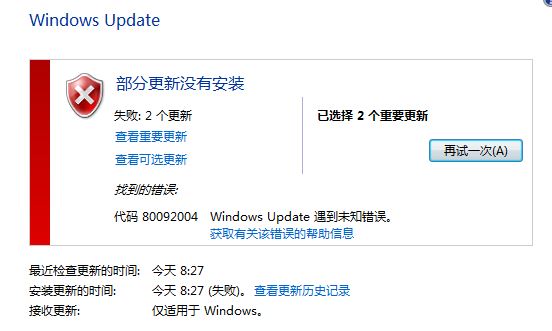
1、打开浏览器,搜索“Microsoft Update Catalog”,在搜索结果中点击下图链接;
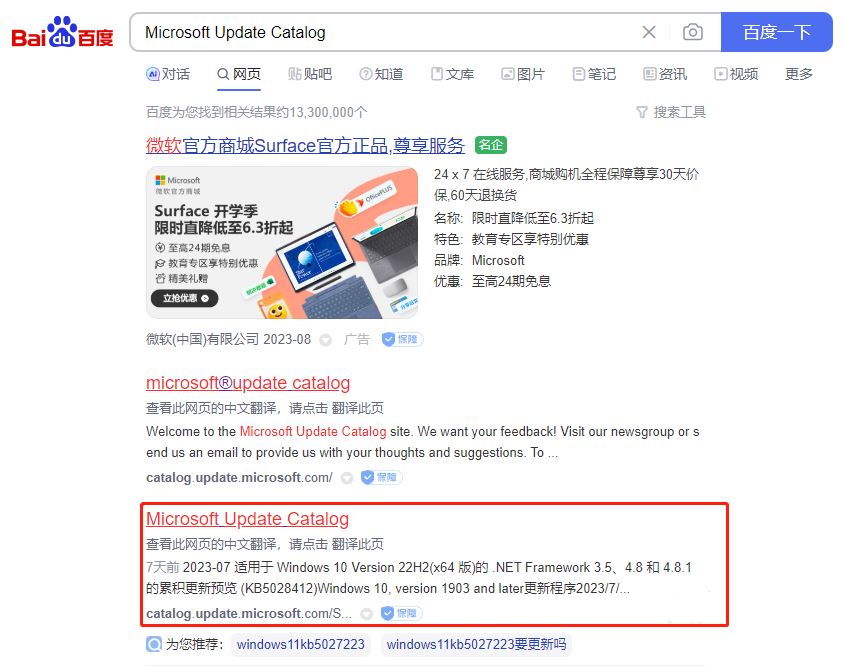
2、在“微软更新编录服务器”页面的搜索框中,输入“KB4490628”,然后按下回车键。在搜索结果中,点击对应系统右边的“Download”按钮;
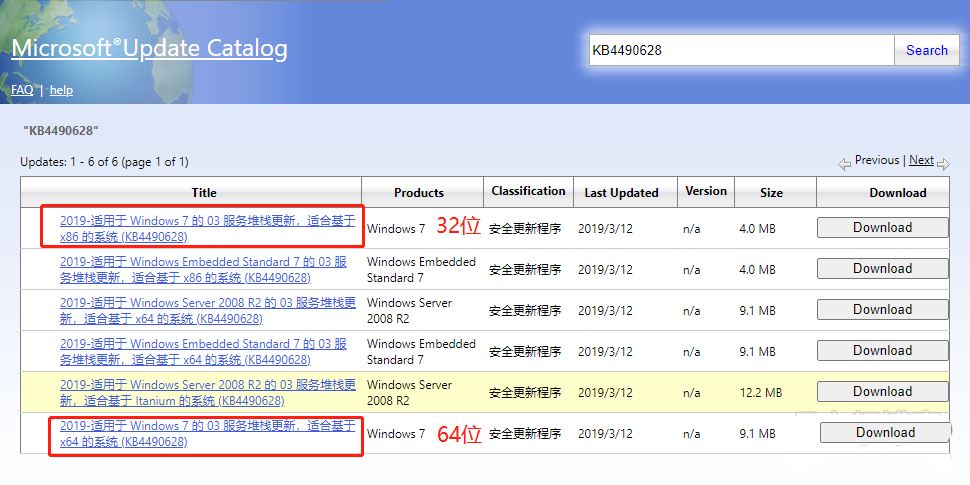
3、下载后运行安装”KB4490628”补丁;

4、在新打开的窗口中, 点击蓝色的链接。
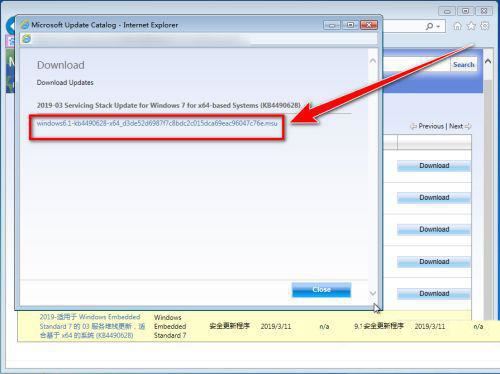
5、在下载窗口中,点击“保存”按钮。
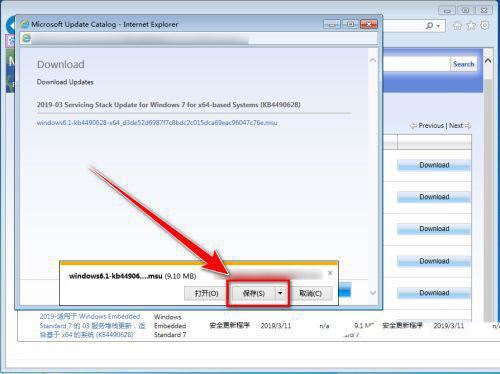
6、下载完成后,点击“打开文件夹”。
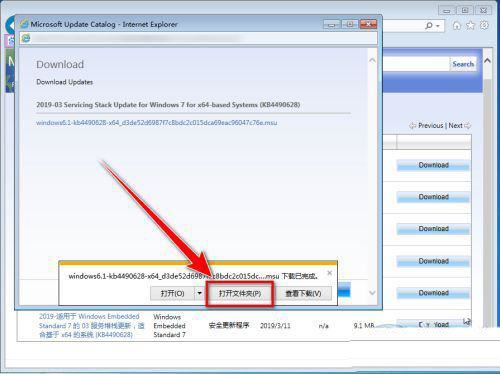
7、在下载目录中,双击运行刚才下载的“KB4490628”补丁程序。
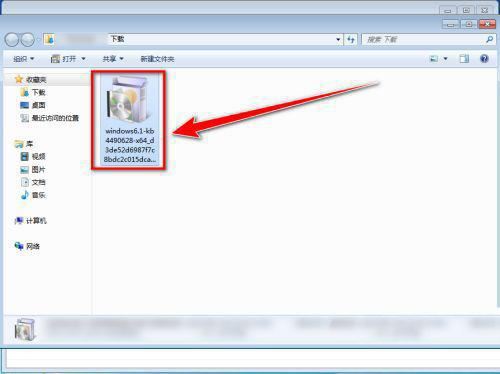
8、在补丁安装窗口中, 点击“是”按钮,便会自动安装。
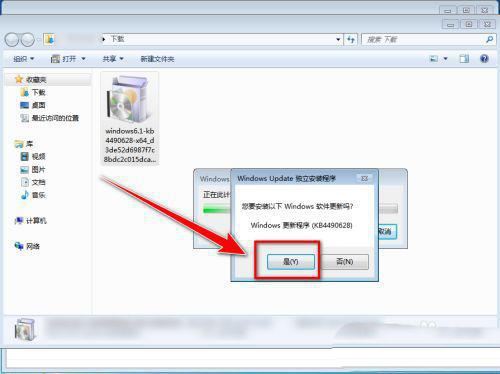
9、安装完成后,重新启动电脑,再次运行“Windows Update”,便可正常安装“KB4516065”、“KB4493132”等补丁了。
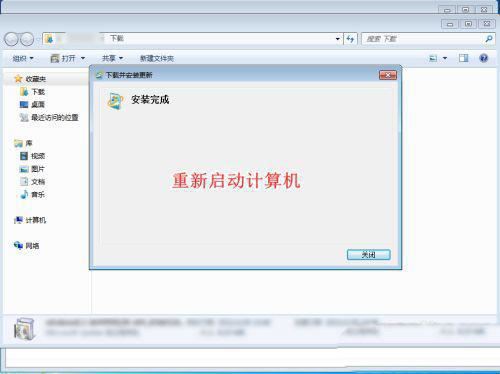
10、安装完成后,重启电脑,再次运行“Windows Update”,便可正常安装前面报错的补丁了。

以上就是Win7提示错误代码80092004的解决办法,希望大家喜欢,请继续关注脚本之家。
相关推荐:
win7开机蓝屏显示错误0x00000034怎么解决? 蓝屏代码0x00000034修复技巧
Win7残留注册表怎么彻底删除? Win7清理注册表卸载残留文件的技巧
相关文章

win7无线网显示乱码如何恢复成中文? win7中文wifi乱码解决办法
win7无线网显示乱码如何恢复成中文?发现所有英文和数字wifi名称正常,但是所有中文名称的wifi,全都是乱码,不知道哪个wifi才是自己需要连接的,该怎么解决呢?详细请看下2023-12-12
win7蓝牙耳机配对成功但不能使用怎么办? 蓝牙耳机配对成功没声音的解决
win7蓝牙耳机配对成功但不能使用怎么办?win7系统和蓝牙耳机配对成功后,发现耳机没声音,还是扬声器出声音,该怎么办呢?下面我们就来看看win7蓝牙耳机配对成功没声音的解2023-12-12
虚拟主机cpu占用率高如何解决? win7虚拟机cpu使用率过高的五种解决方法
虚拟主机cpu占用率高如何解决?电脑安装了虚拟机,但是虚拟机很占用内存,该怎么办呢?下面我们就来看看win7虚拟机cpu使用率过高的五种解决方法2023-12-05
win7设备管理器不显示内容怎么办? win7设备管理器空白的解决办法
我们在使用系统中的设备管理器功能时可以快捷地管理本地和远程电脑,但因为win7系统版本比较低,很多小伙伴在使用的时候经常遇到win7设备管理器不显示内容怎么办?下面我们2023-11-29
win7我的文档路径怎修改? win7移动我的文档位置的技巧
win7我的文档路径怎修改?我的文档默认在C盘,该怎么移动位置呢?下面我们就来看看win7移动我的文档位置的技巧2023-11-29
win7关机就蓝屏是怎么回事? win7一关机就蓝屏解决方法
win7关机就蓝屏是怎么回事?win7系统不能正常关机,每次关机就蓝屏,该怎么办呢?下面我们就来看看win7一关机就蓝屏解决方法2023-11-22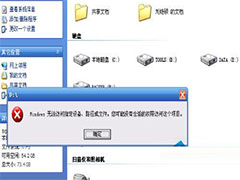
Win7系统提示“Windows无法访问指定设备路径或文件”的解决方法
windows7用户在打开文件的时候遇到了“无法访问指定设备路径或文件”的情况,这是怎么回事呢?本文就为大家带来了详细的解决方法,一起看看吧2023-11-15
Win7怎么用就关闭驱动程序强制签名? win7禁用驱动程序代码签名的技巧
Win7怎么用就关闭驱动程序强制签名?win7用户遇到了安装驱动需要数字签名的情况,否则驱动就无法正常使用,像这种情况的话怎么办呢?你可以禁用驱动程序签名强制,详细请看2023-11-11
Win7输入法不显示怎么调出来? Win7输入法不见了的解决办法
Win7输入法不显示怎么调出来?Win7系统输入法怎么也不显示,该怎么办呢?下面我们就来看看Win7输入法不见了的解决办法2023-11-10
win7安装软件提示无效驱动器怎么办? 电脑未能成功安装驱动程序解决办法
win7安装软件提示无效驱动器怎么办?电脑安装软件“无效驱动器:I:\”,下面我们就来看看电脑未能成功安装驱动程序解决办法2023-10-25



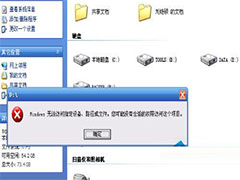
最新评论